Muội làm theo các bước sau nhé:
B1. Tạo thư mục tên là Add-In tại ổ đĩa C. Download file Add-Ins đính kèm về và giải nén vào thư mục Add-In. Tập tin này có tên VND_VNI.xla
B2. Mở Excel 2007 lên, vào nút Office, chọn Excel Options
B3. Chọn nhóm Add-Ins ở danh sách bên trái
B4. Nhấn nút Go... để mở cửa sổ Add-Ins
B5. Nhấn nút Browse... tìm đến C:\Add-In và chọn VND_VNI.xla và nhấn nút OK
B6. Thử hàm mới bằng cách nhập 1 số bất kỳ trên Sheet, ví dụ 12345 và tại ô B1 gõ vào công thức =VND(A1) rồi nhấn phím Enter
Kết quả như hình sau (Sau khi format lại Font chữ kiểu VNI)
Add-Ins đọc số trên mình chỉ làm thành file xla từ code bạn gửi kèm trong file word không có bất kỳ chỉnh sửa nào. Code trên có nhược điểm là chỉ sử dụng được 1 loại bảng mã tiếng Việt VNI, do vậy bạn nên tham khảo Add-Ins trong link sau:
http://www.bluesofts.net/Products/AddIns/Accounting Helper/Index.htm
Đây là Add-Ins tiện dụng và hoàn thiện nhất hiện nay, do anh Tuân - Admin của GPE phát triển và cho phép sử dụng miễn phí.
Good luck,
Thanh Phong




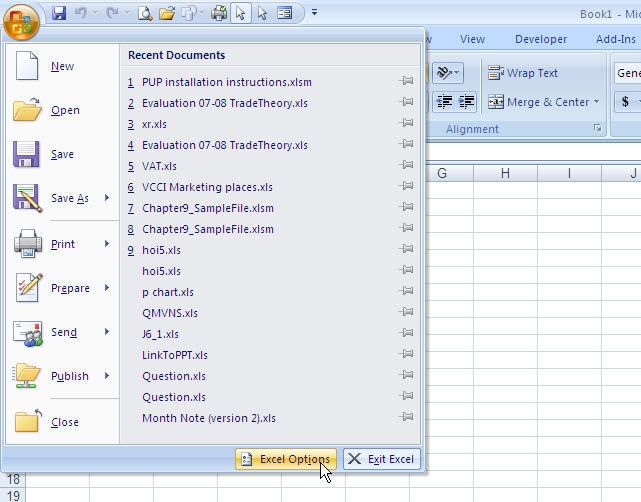
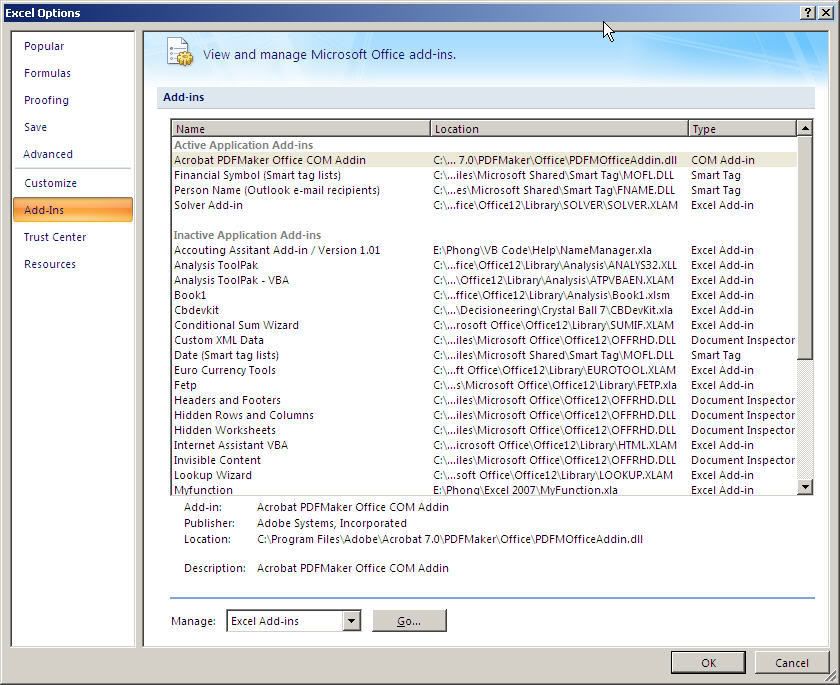
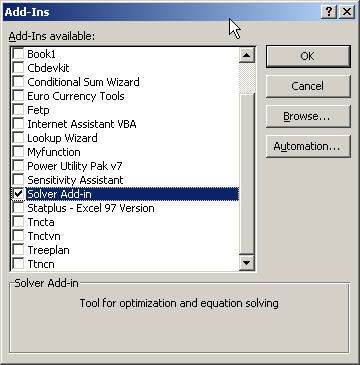
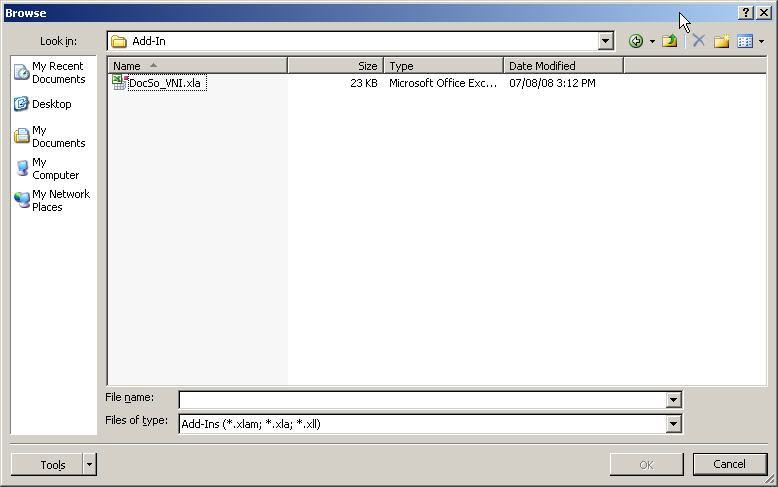
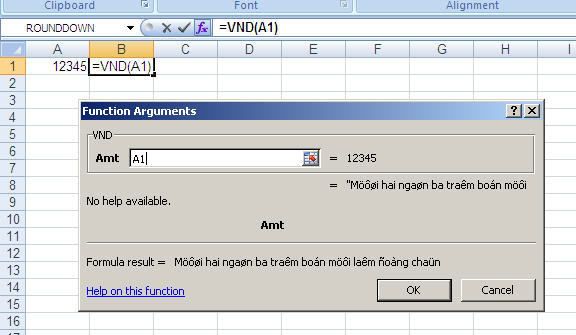
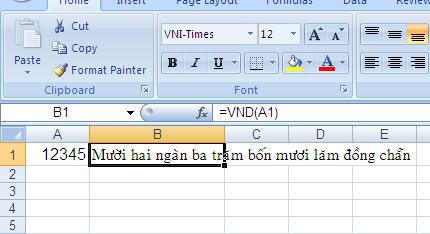

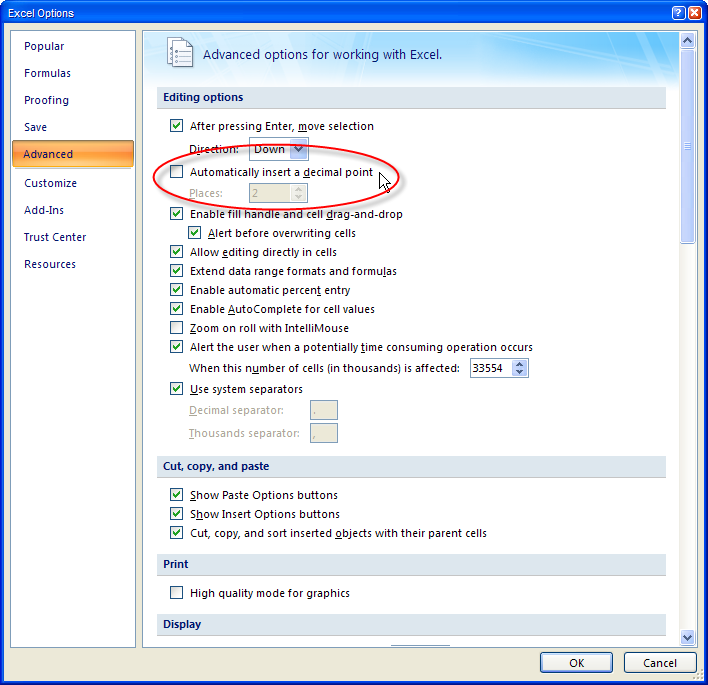
 . Down nó trên mạng rất nhiều (~450mb) hoặc ra ngoài mua đĩa phần mềm (10k)
. Down nó trên mạng rất nhiều (~450mb) hoặc ra ngoài mua đĩa phần mềm (10k)